IPad: Jak włożyć lub wyjąć kartę SIM
Dowiedz się, jak uzyskać dostęp do karty SIM w Apple iPad dzięki temu poradnikowi.
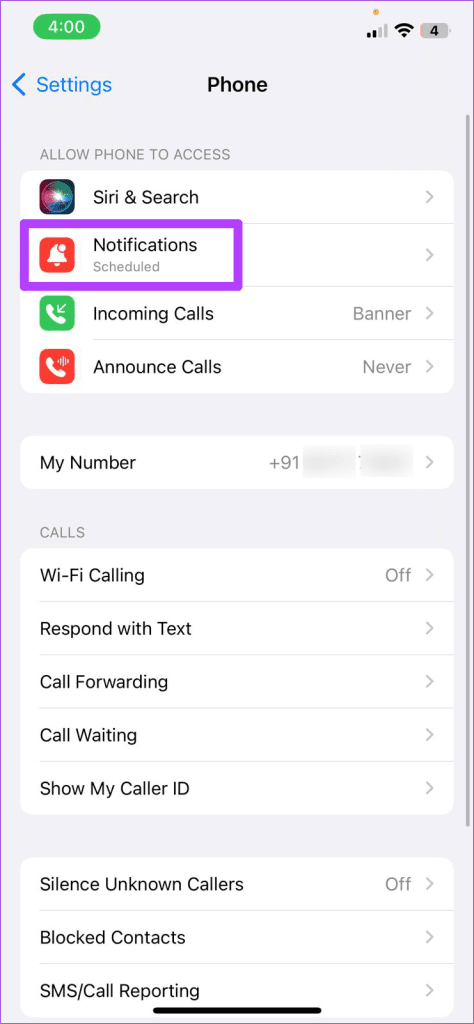
Szybkie porady
Powiadomienia o nieodebranych połączeniach mogą pojawiać się na Twoim iPhonie, jeśli przypadkowo wyłączyłeś dostęp do powiadomień w aplikacji Telefon. Ponadto, jeśli wcześniej skonfigurowałeś powiadomienia aplikacji Telefon tak, aby nie pojawiały się na ekranie blokady ani w Centrum powiadomień, może sprawiać wrażenie, że powiadomienia o nieodebranych połączeniach nie działają na Twoim iPhonie.
Dlatego powinieneś zacząć od przejrzenia preferencji powiadomień w aplikacji Telefon.
Krok 1: Otwórz aplikację Ustawienia i przewiń w dół, aby wybrać Telefon . Następnie dotknij Powiadomienia .
Krok 2: Włącz przełącznik obok Zezwalaj na powiadomienia i wybierz opcję Natychmiastowe dostarczanie w obszarze Dostarczanie powiadomień.
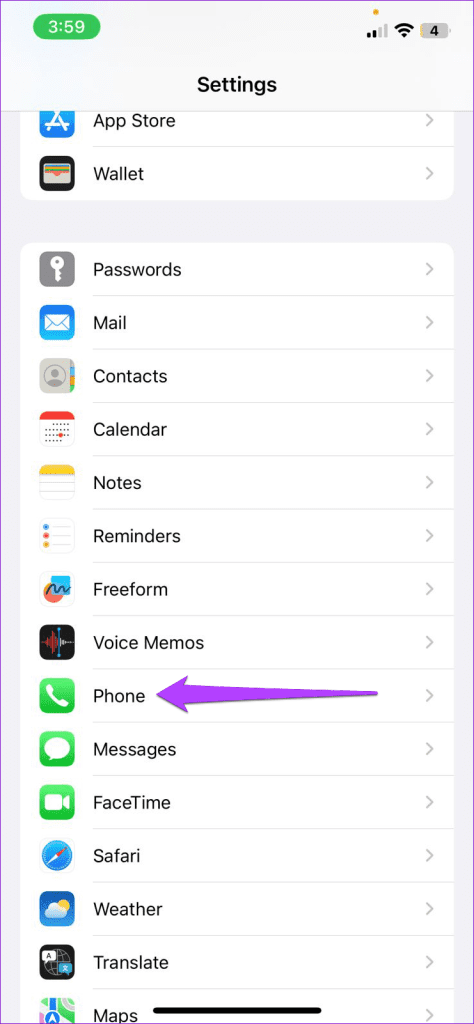
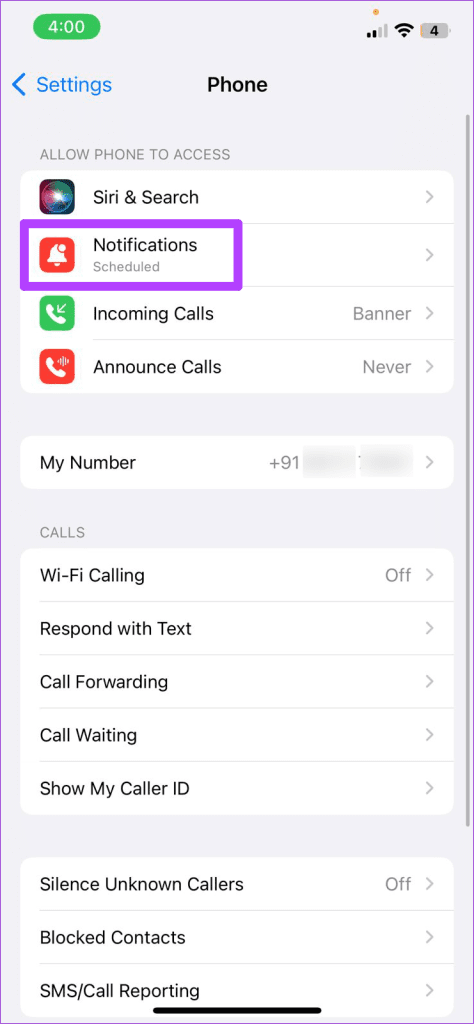
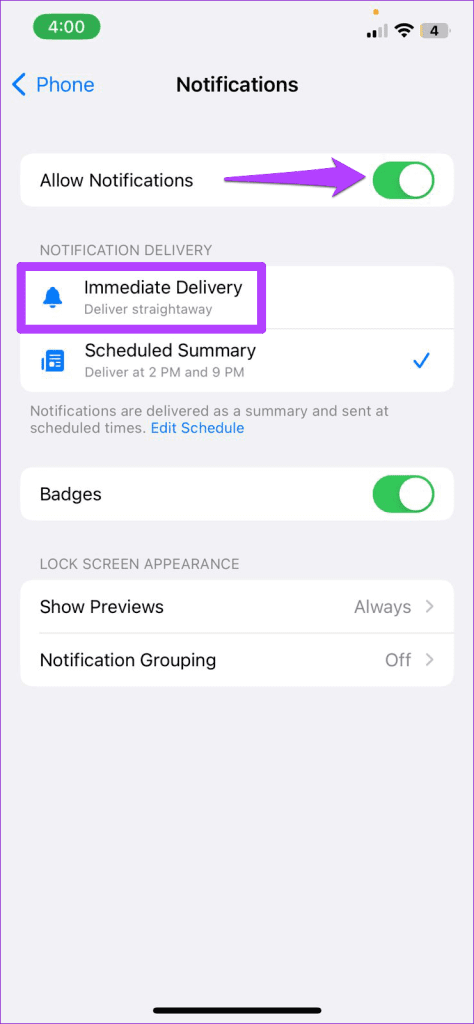
Krok 3: W obszarze Alerty sprawdź opcje Blokada ekranu , Centrum powiadomień i Banery . Możesz także włączyć opcję przełączania kolejnych plakietek , aby uzyskać wizualne wskazanie nieprzeczytanych powiadomień z aplikacji Telefon.
Krok 4: Stuknij w Styl banera i wybierz opcję Trwały z poniższego menu. Dzięki temu powiadomienia o nieodebranych połączeniach będą widoczne, dopóki nie usuniesz ich ręcznie.
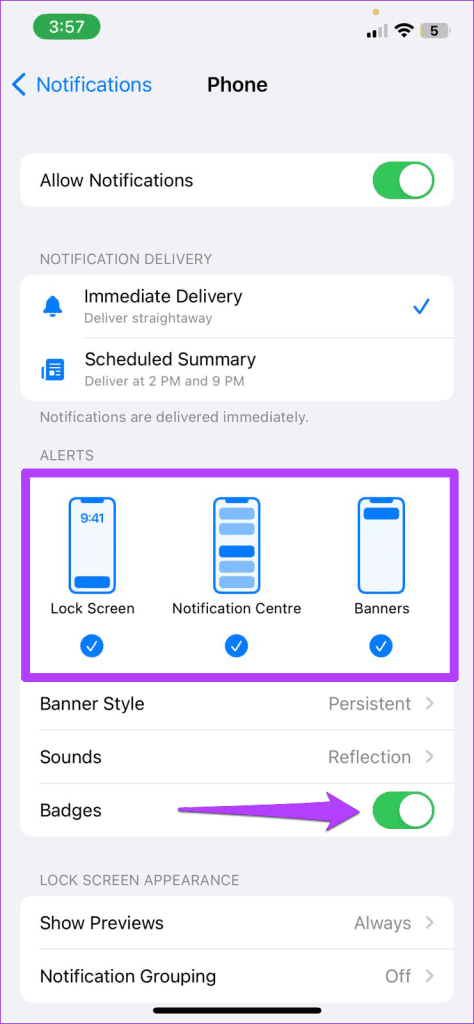
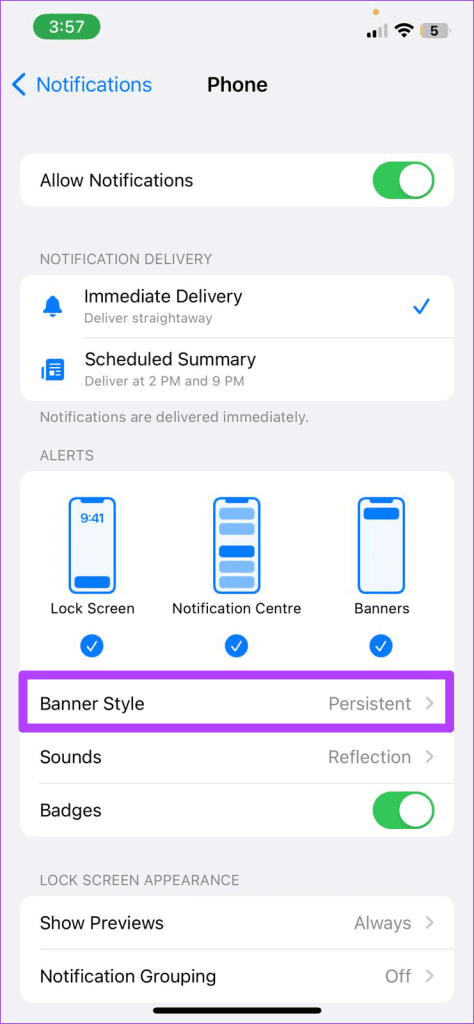
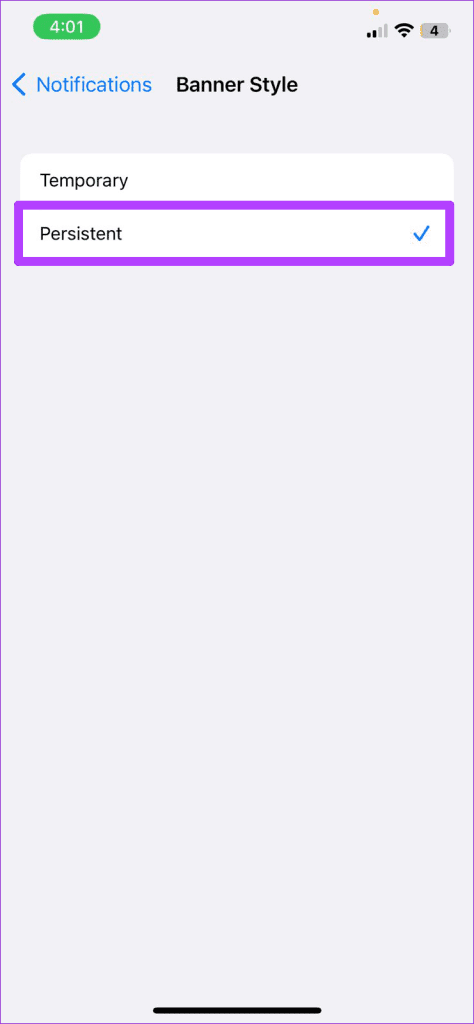
Jeśli Twój iPhone nie wyświetla powiadomień o nieodebranych połączeniach tylko dla konkretnego kontaktu, sprawdź, czy przypadkowo nie zablokowałeś połączeń i SMS-ów od tej osoby. Oto jak sprawdzić zablokowane kontakty na swoim iPhonie .
Krok 1: Otwórz aplikację Ustawienia , przewiń w dół, aby dotknąć Telefon i wybierz Zablokowane kontakty z poniższego menu.
Krok 2: Stuknij opcję Edytuj w prawym górnym rogu.
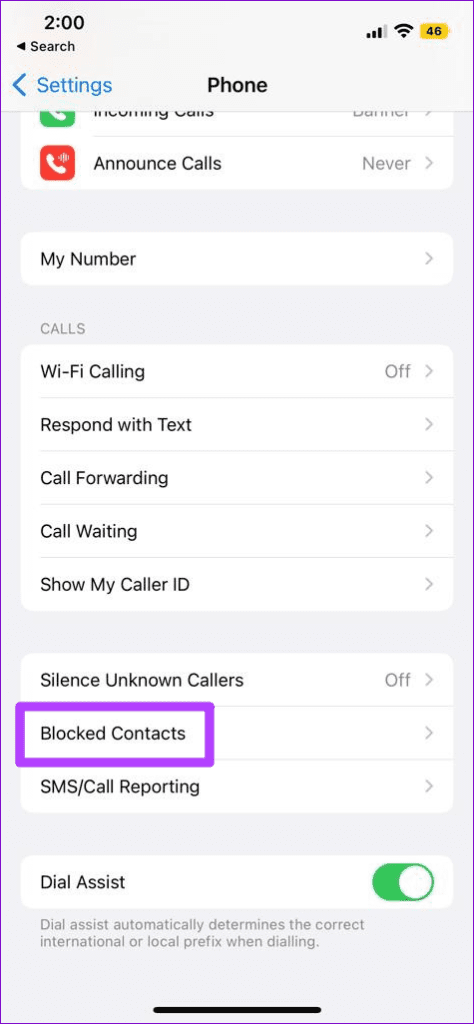
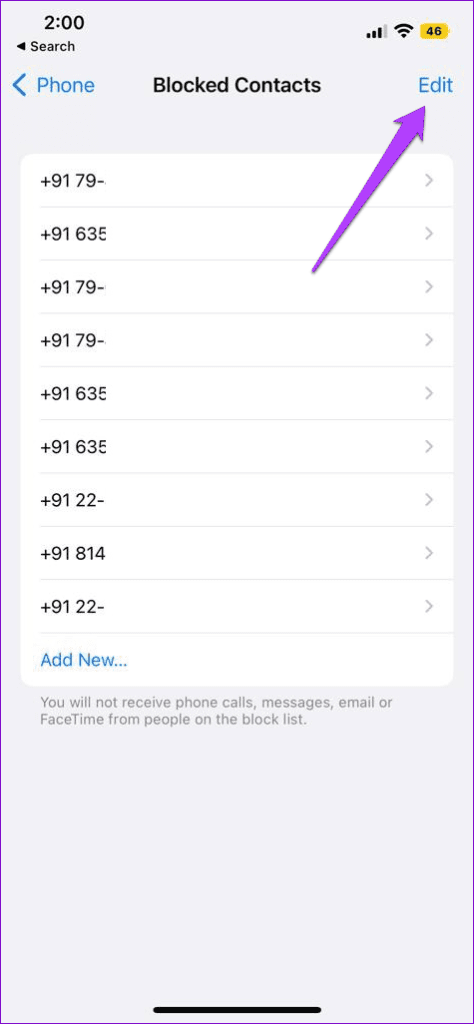
Krok 4: Stuknij czerwony znak minus po lewej stronie kontaktu lub numeru, a następnie wybierz Odblokuj .
Krok 5: Stuknij Gotowe w prawym górnym rogu, aby zapisać zmiany.
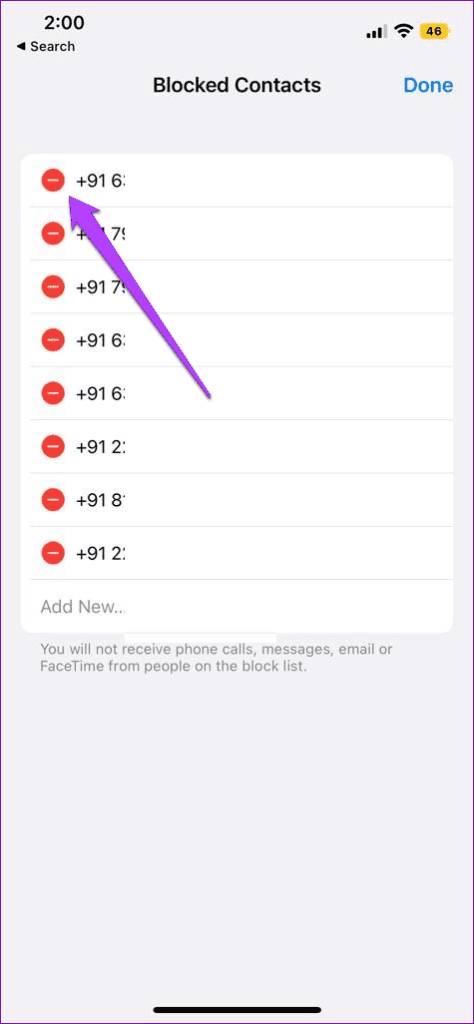
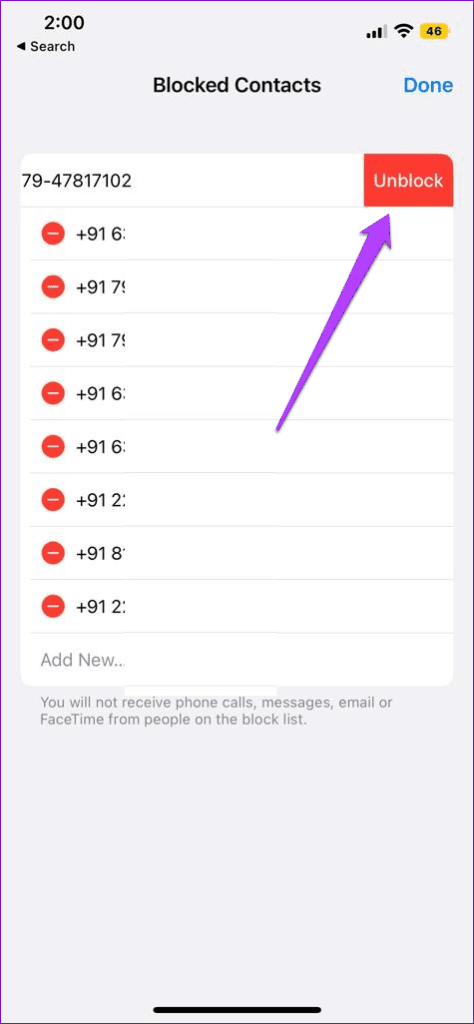
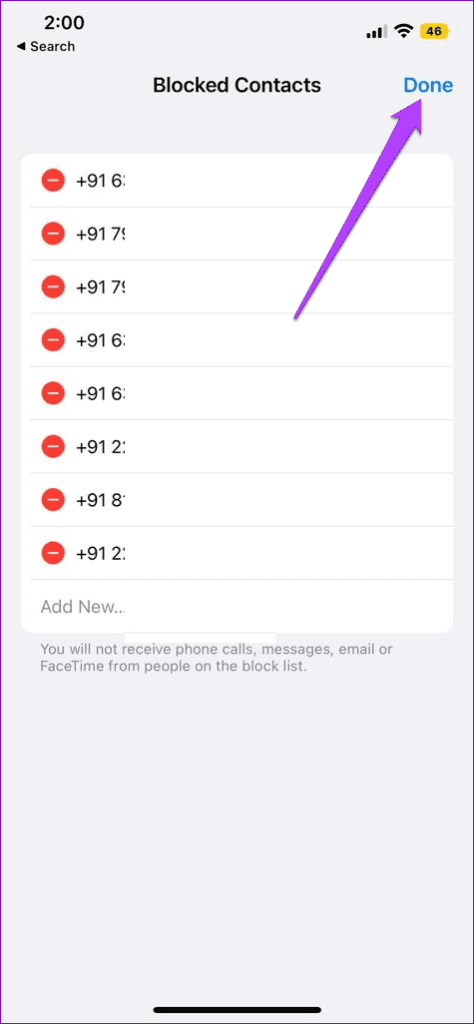
Jeśli Twój iPhone nadal nie wyświetla powiadomień o nieodebranych połączeniach, rozważ zainstalowanie wszelkich oczekujących aktualizacji iOS lub w ostateczności zresetowanie wszystkich ustawień .
Dowiedz się, jak uzyskać dostęp do karty SIM w Apple iPad dzięki temu poradnikowi.
W tym poście omawiamy, jak rozwiązać problem, w którym funkcje nawigacyjne i GPS nie działają poprawnie na Apple iPhone.
Rozwiąż błąd, w którym nie można otworzyć strony, zbyt wiele przekierowań. Pojawia się on podczas przeglądania Internetu na iPhonie lub iPadzie firmy Apple.
Chcesz pomieszać sprawy i zmienić ikonę aplikacji na iPhonie? Oto sprytne obejście wykorzystujące natywną aplikację Skróty, która może Ci w tym pomóc.
Chcesz się dowiedzieć, czy możesz pobrać rozszerzenia do Chrome na iPada? Przeczytaj ten artykuł, aby odkryć najlepszą odpowiedź i alternatywy w 2023 roku.
Jeśli masz zegarek Apple Watch, musisz nauczyć się blokować i odblokowywać zegarek Apple. Możesz także odblokować zegarek Apple Watch za pomocą iPhonea.
Możesz używać dwóch kont Snapchat lub wielu kont Snapchat na jednym iPhonie. Wykonaj poniższe czynności, aby mieć 2 konta Snapchat na 1 iPhonie.
Ustaw swój Apple iPhone lub iPad na automatyczne pisanie wielkimi literami lub wyłącz tę funkcję za pomocą tego szczegółowego samouczka.
Szukasz tapet z efektem głębi na iOS 16 dla swojego iPhone
Za pomocą ikony (i) na Apple Watch możesz uzyskać istotne informacje o swoim urządzeniu. Poznaj wszystkie ikony Apple Watch i ich znaczenie.







